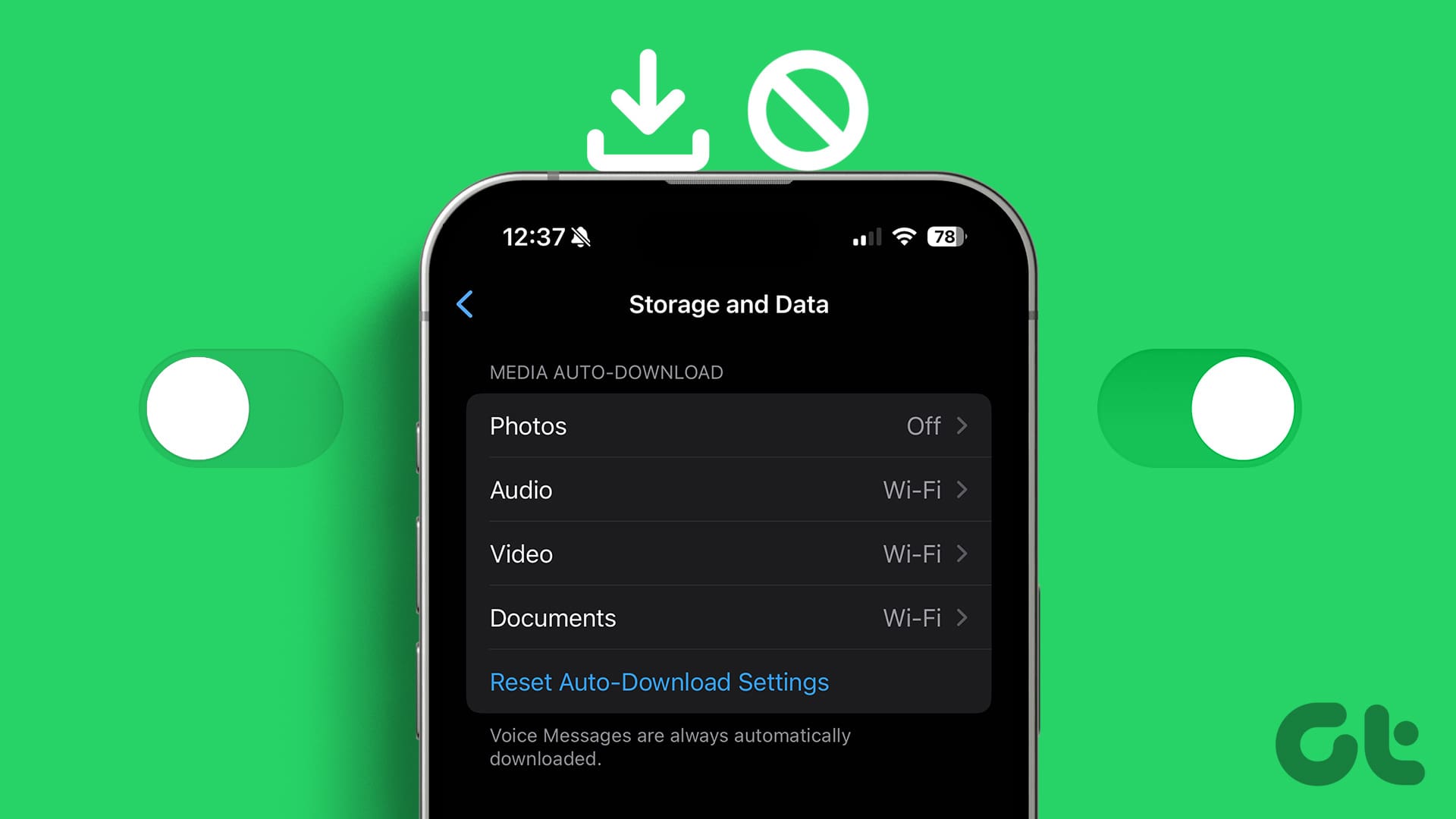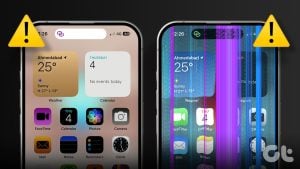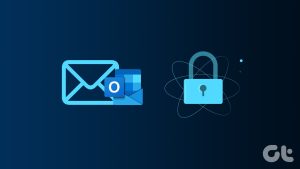WhatsApp은 사랑하는 사람에게 사진과 비디오를 무료로 보낼 수 있는 가장 인기 있는 모바일 메시징 앱 중 하나입니다. 그리고 WhatsApp이 자동으로 대부분의 미디어를 다운로드하고 저장 공간을 쌓는다는 사실을 알고 계셨을 것입니다. 다행스럽게도 WhatsApp을 사용하면 모바일 및 컴퓨터 장치에서 이러한 성가신 자동 다운로드를 중지할 수 있습니다. 모바일과 컴퓨터에서 자동 다운로드를 중지하는 방법은 다음과 같습니다.
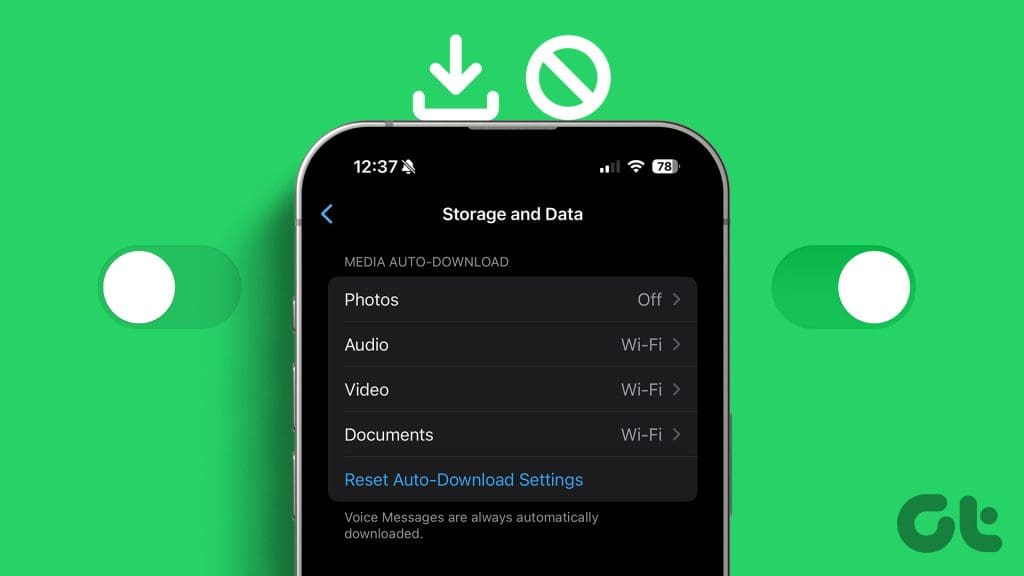
이러한 모든 미디어는 채팅, 그룹 및 최근 도입된 채널에서 제공됩니다. WhatsApp 자동 다운로드를 끄면 모바일 데이터와 저장 공간이 부족해지는 것을 방지할 수 있으며, 누군가 NSFW 미디어를 보내 갤러리에 자동으로 표시되는 당황스러운 순간도 방지할 수 있습니다. 이 글에서는 이를 영원히 중단하겠습니다. 시작하자.
모바일 WhatsApp에서 자동 다운로드 끄기
너무 많은 WhatsApp 그룹과 채널에 가입했다면, 열지도 않은 채 수많은 불필요한 사진과 비디오가 장치에 다운로드되는 고통을 알아야 합니다.
또한 WhatsApp 미디어 자동 다운로드를 끄면 모바일 데이터를 절약하는 데도 도움이 됩니다. Android 및 iOS에서 이를 중지하는 단계를 살펴보겠습니다.
안드로이드에서
1 단계: Android 스마트폰에서 WhatsApp을 열고 케밥 메뉴를 탭하세요.
2 단계: 드롭다운 메뉴에서 설정을 탭합니다.
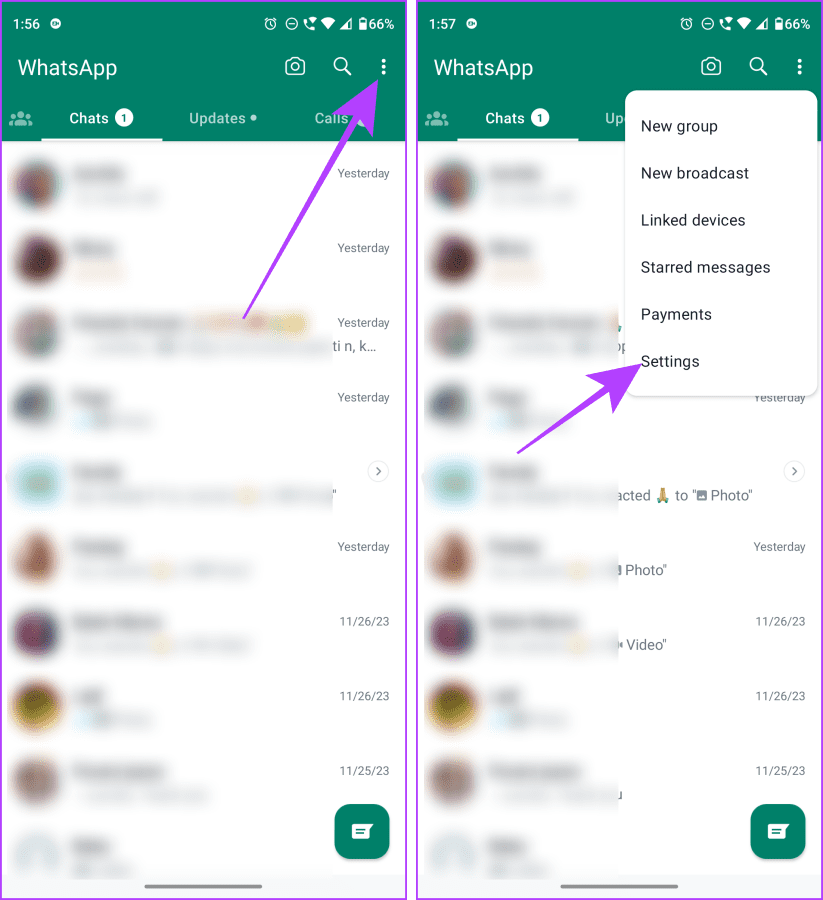
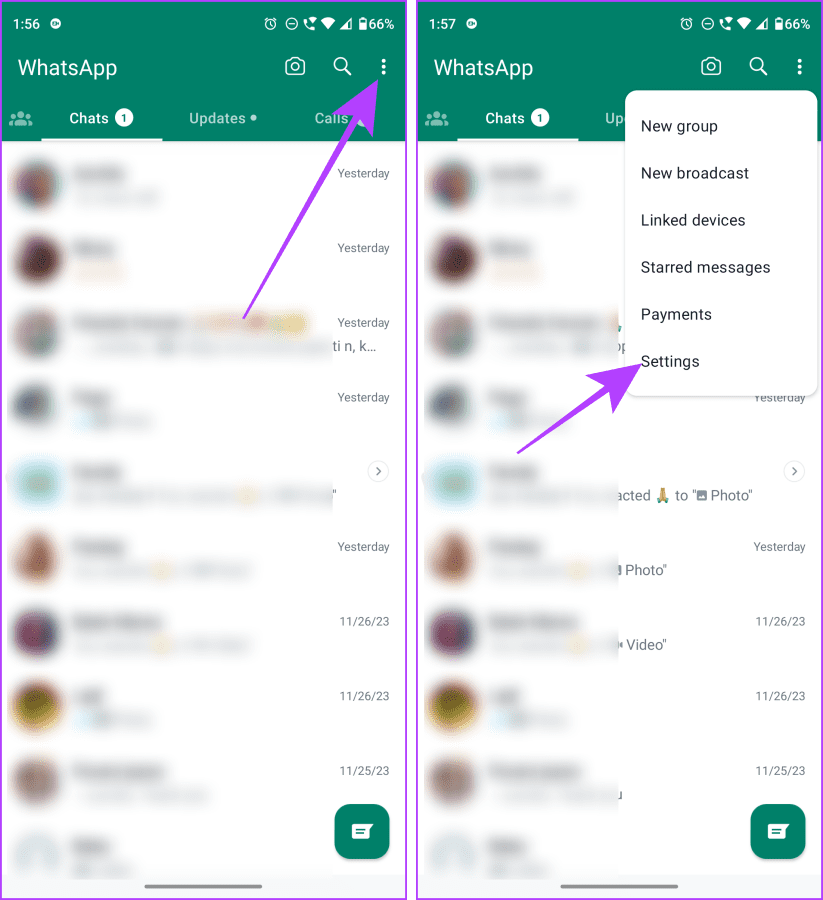
3단계: WhatsApp 설정 페이지에서 저장 공간 및 데이터를 탭하세요.
4단계: 미디어 자동 다운로드 섹션에서 옵션을 눌러 변경하세요.
설명을 위해 모바일 데이터 및 Wi-Fi 옵션을 진행하고 있습니다.
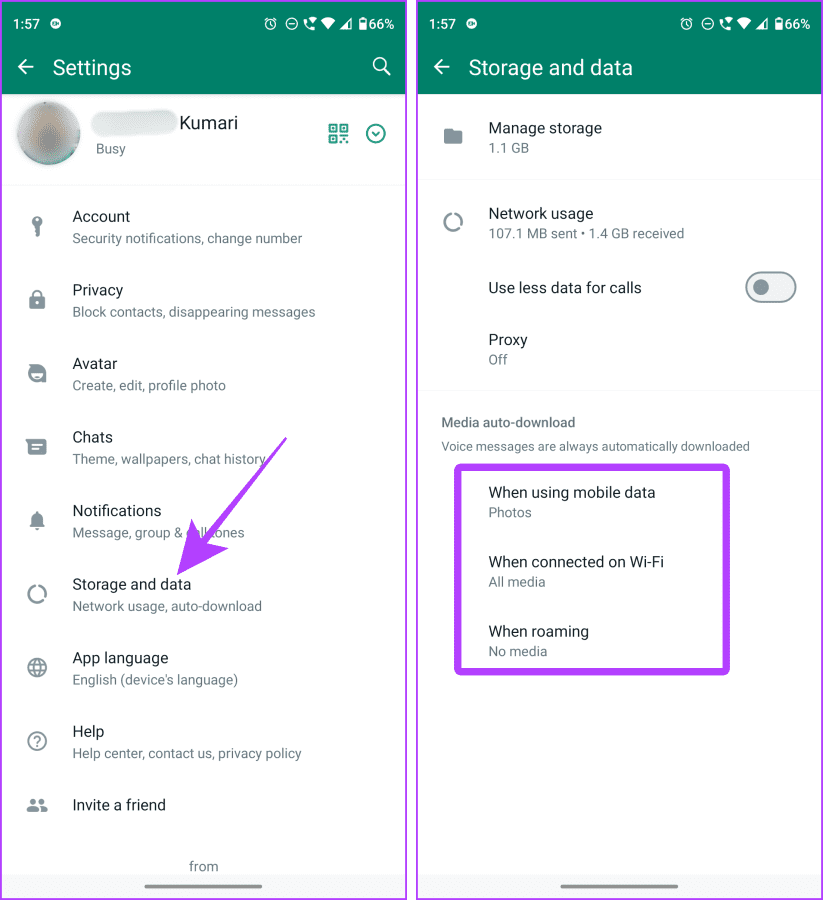
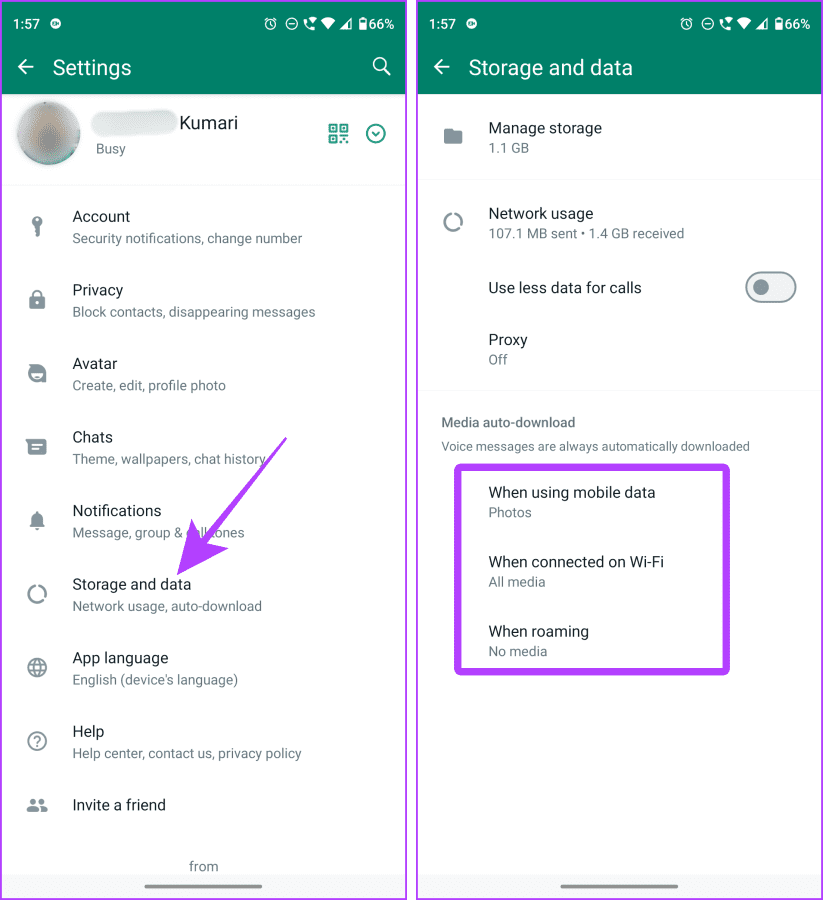
5단계: 모바일 데이터에 자동으로 다운로드하지 않으려는 미디어 유형을 눌러 선택을 취소하고 확인을 누릅니다.
6단계: 이제 Wi-Fi에서도 동일한 작업을 수행하고 확인을 누릅니다.
팁: 로밍 중을 누르고 선택하면 로밍 중에 자동 다운로드 설정을 변경할 수 있습니다.
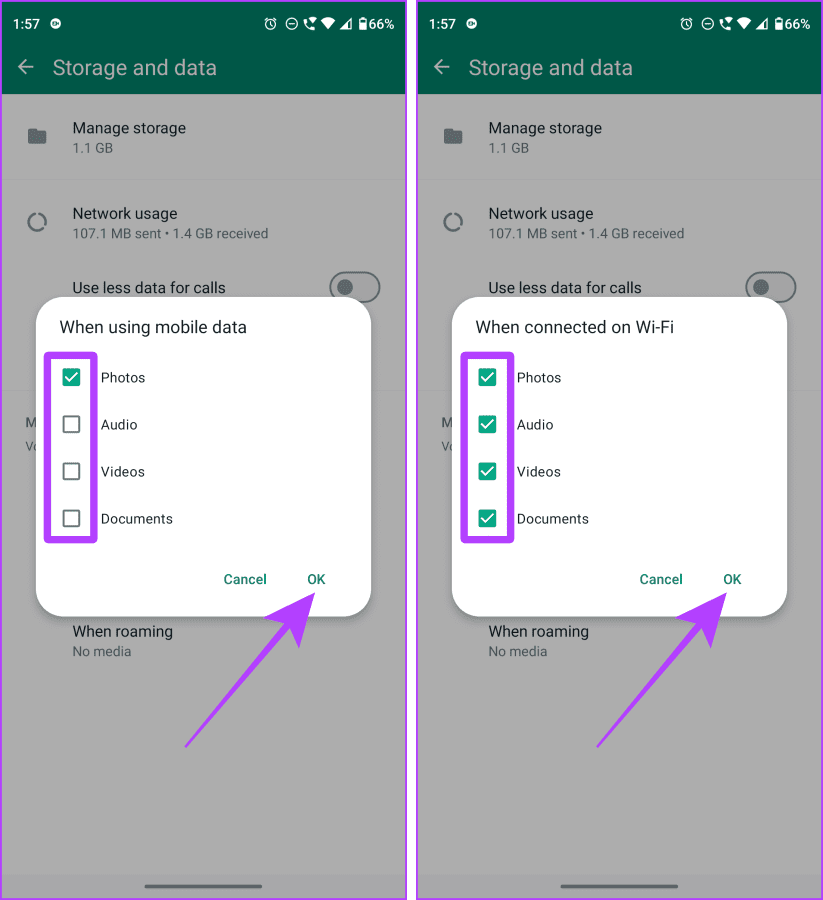
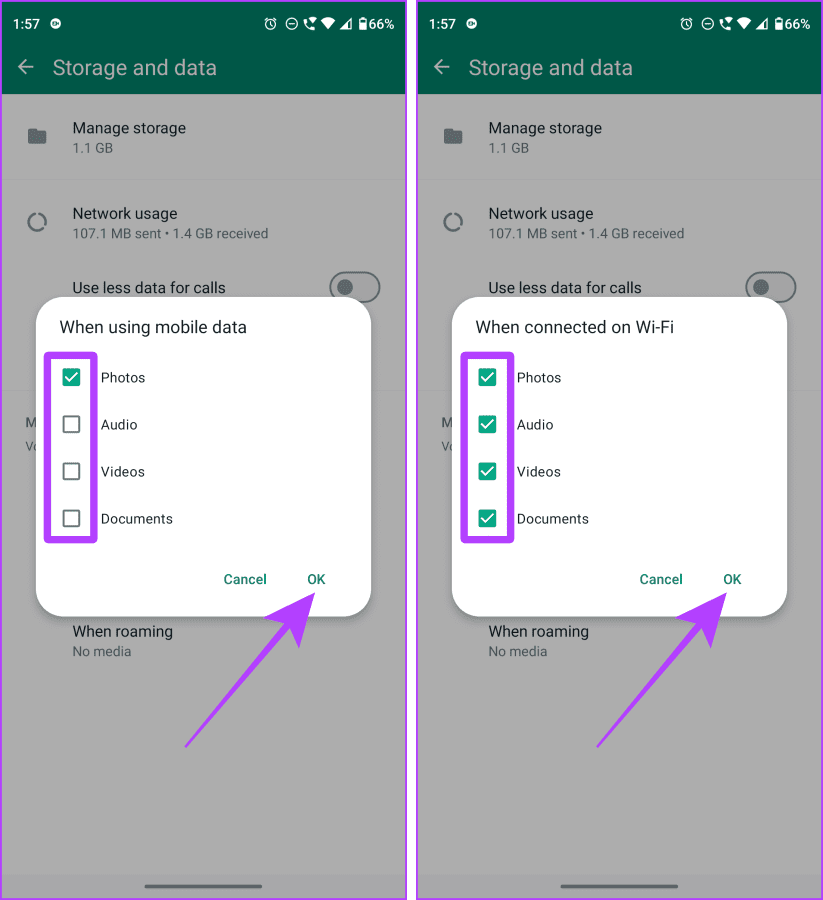
팁: 보낸 사람에게 알리지 않고 WhatsApp 메시지를 읽는 방법을 알아보세요.
아이폰의 경우
1 단계: iPhone에서 WhatsApp 앱을 실행하고 설정 탭을 탭합니다.
2 단계: 설정 페이지에서 저장공간 및 데이터를 선택하세요.
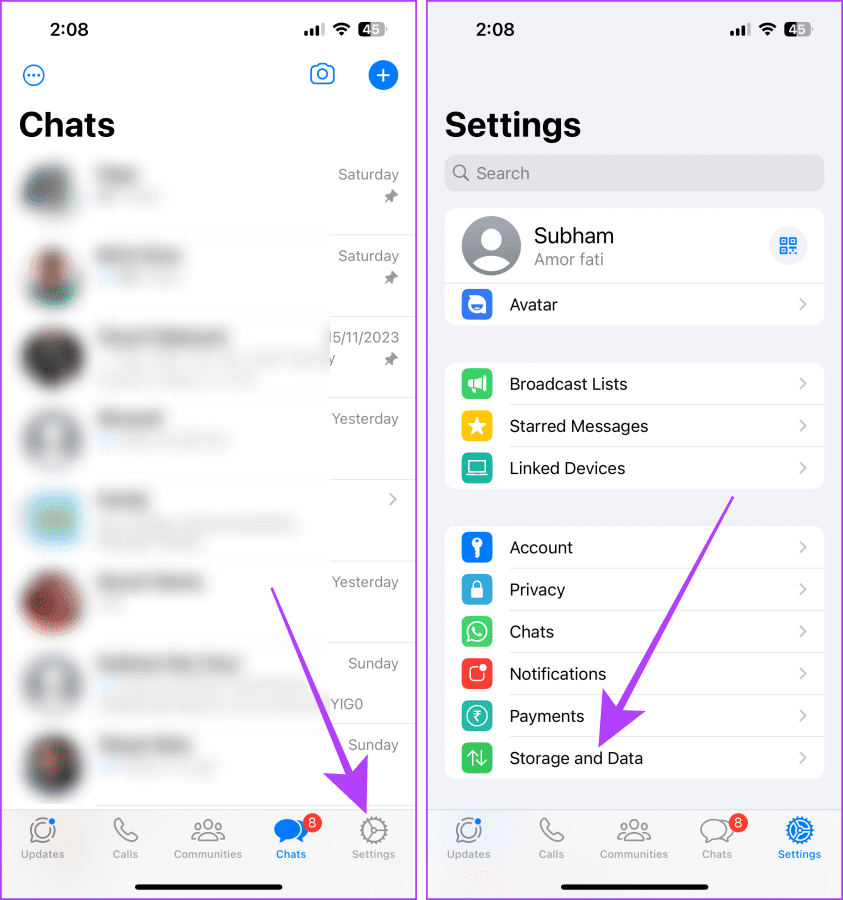
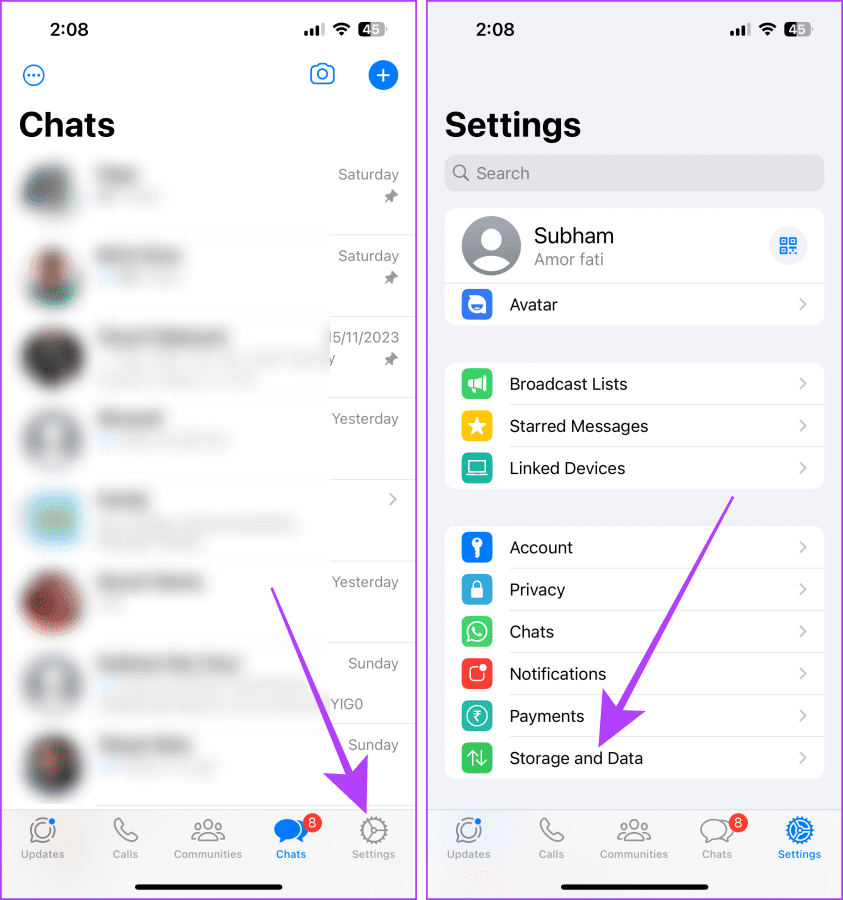
3단계: 미디어 자동 다운로드 섹션에서 사진을 탭합니다.
4단계: 이제 iPhone에서 사진을 자동 다운로드하기 위한 기본 설정에 따라 안 함 또는 Wi-Fi를 선택하세요. 사진 설정이 완료되면 뒤로 화살표를 탭하여 돌아갑니다.
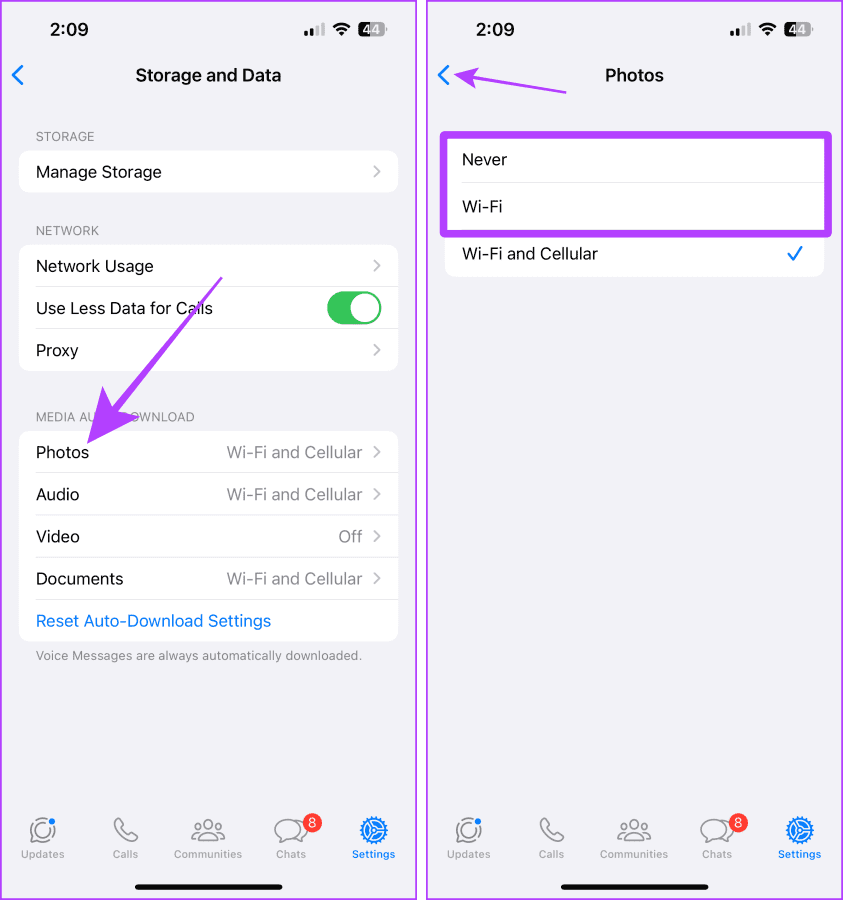
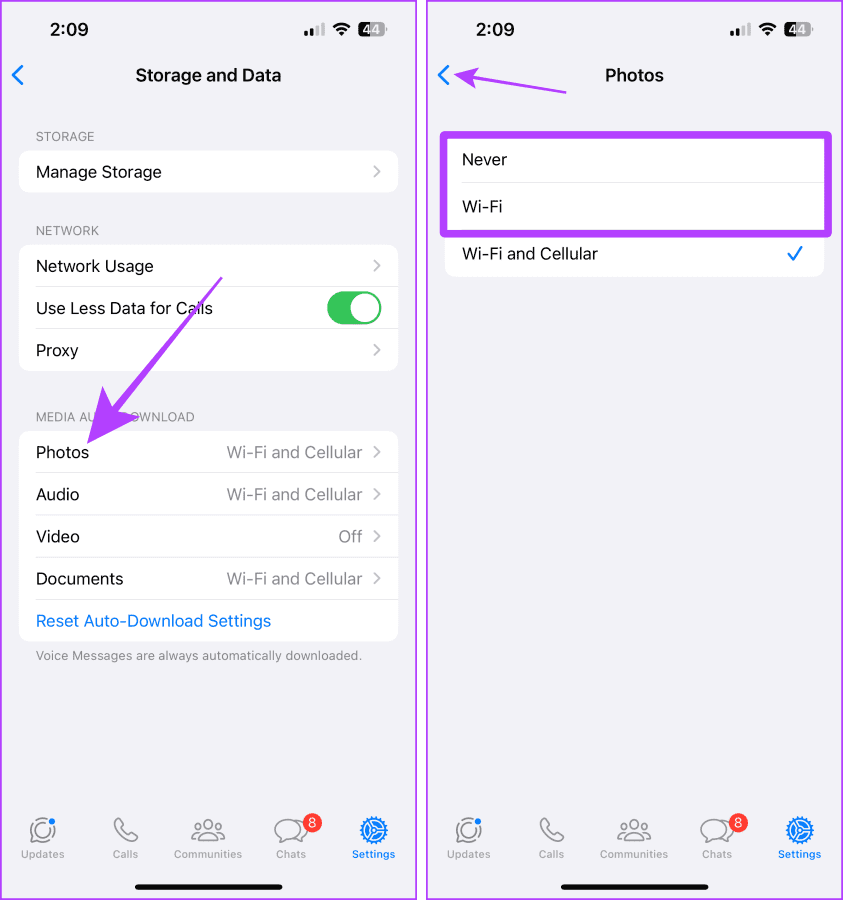
5단계: 이제 오디오를 탭하세요.
6단계: 오디오에 대해서도 사용 안 함 또는 Wi-Fi를 탭하고 선택하세요. 완료되면 뒤로 화살표를 탭하여 WhatsApp으로 돌아갑니다. 그리고 그게 다야.
팁: 필요한 경우 동일한 페이지의 비디오 및 문서에 대해 동일한 단계를 반복합니다.
완료되면 WhatsApp은 모든 채팅, 그룹 및 채널에 대한 자동 다운로드를 중지합니다.
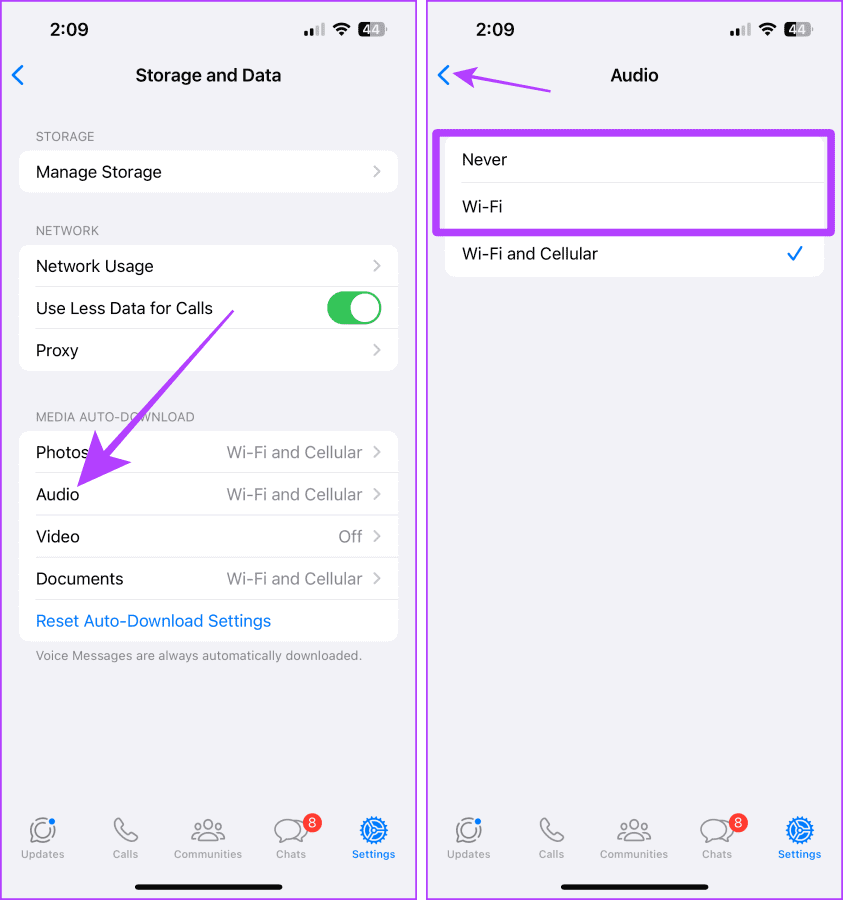
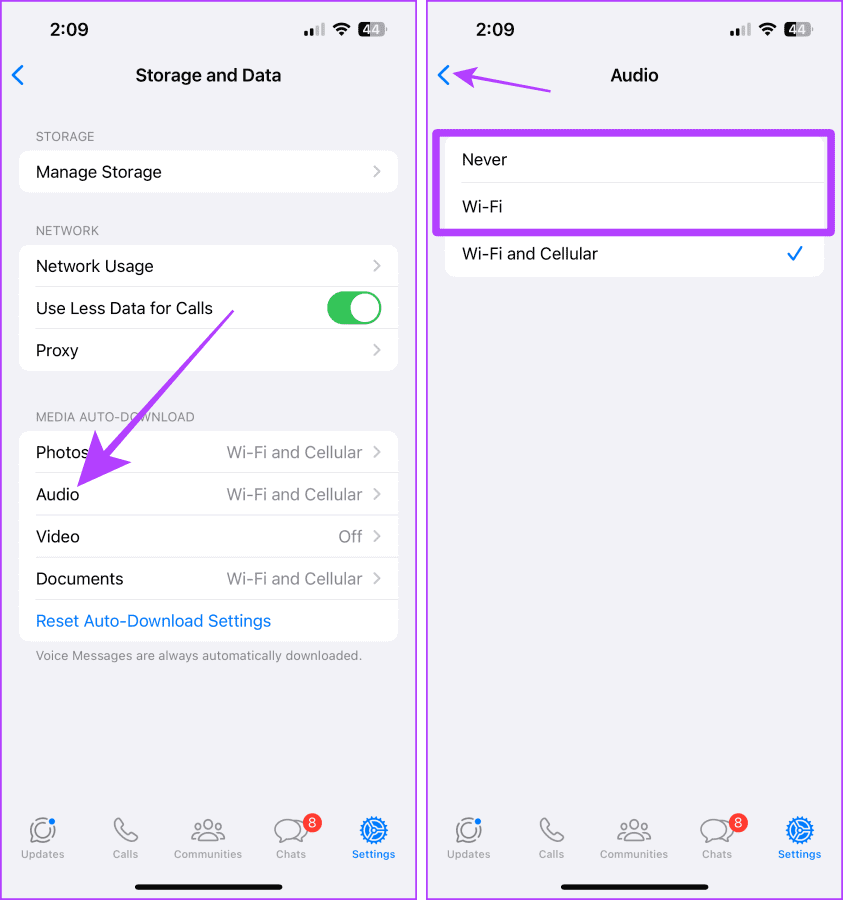
또한 읽어보세요: 모든 장치에서 WhatsApp 상태(사진 및 비디오)를 다운로드하는 방법.
컴퓨터의 WhatsApp에서 미디어가 자동으로 다운로드되지 않도록 중지
모바일 장치와 달리 WhatsApp은 미디어를 컴퓨터의 폴더에 직접 저장하지 않습니다. 그러나 WhatsApp을 너무 오랫동안 사용했다면 WhatsApp 앱이나 웹 브라우저가 차지하는 공간이 점점 늘어나고 있음을 알 수 있습니다.
모바일 장치의 WhatsApp과 마찬가지로 컴퓨터의 WhatsApp에서 사진, 비디오 및 기타 미디어가 자동으로 다운로드되는 것을 중지할 수도 있습니다. 다음과 같이하세요.
웹에서
1 단계: Mac이나 PC의 브라우저에서 WhatsApp 웹을 엽니다.
2 단계: 케밥 메뉴(점 3개)를 클릭하세요.
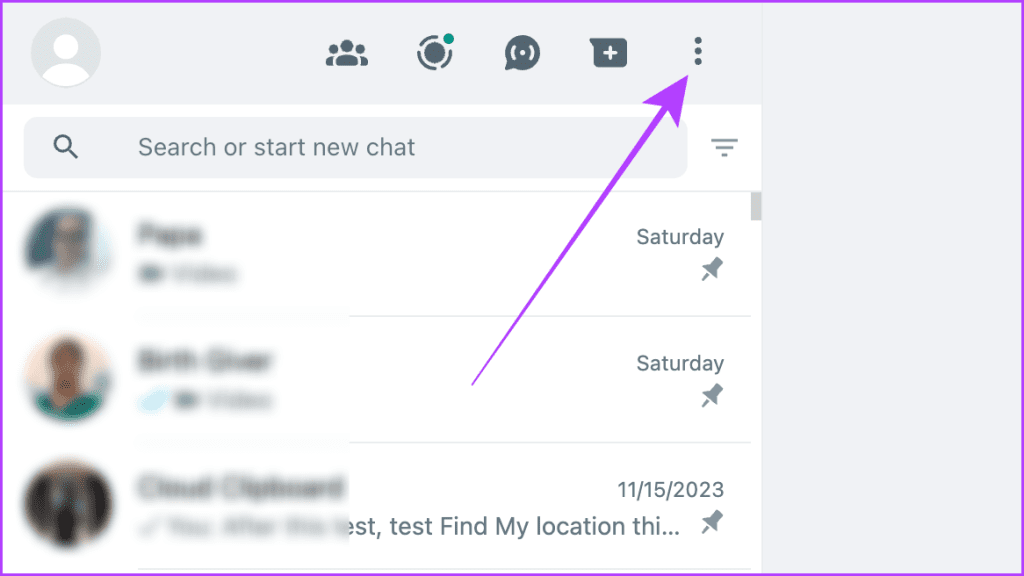
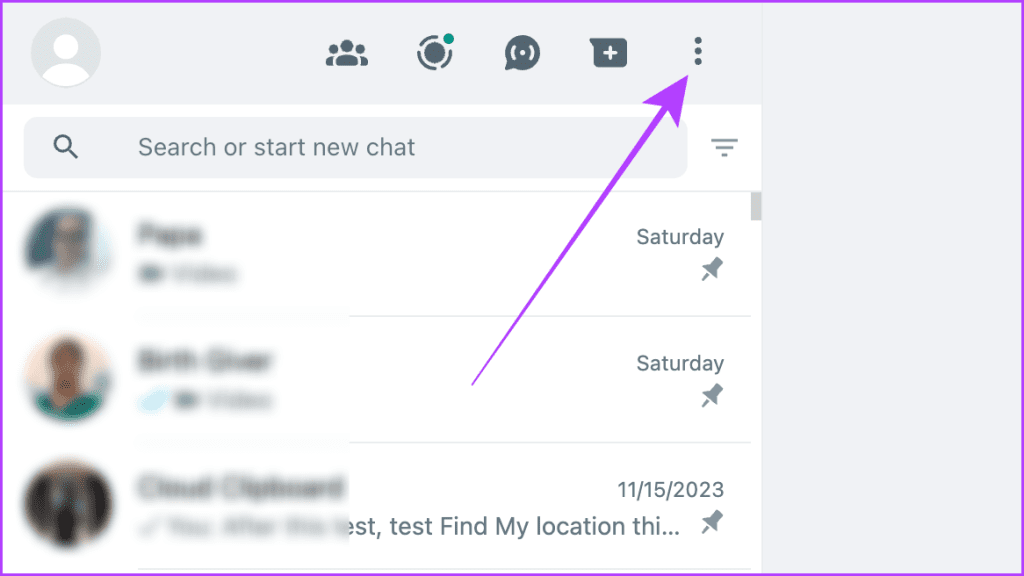
3단계: 이제 드롭다운 메뉴에서 설정을 클릭하세요.
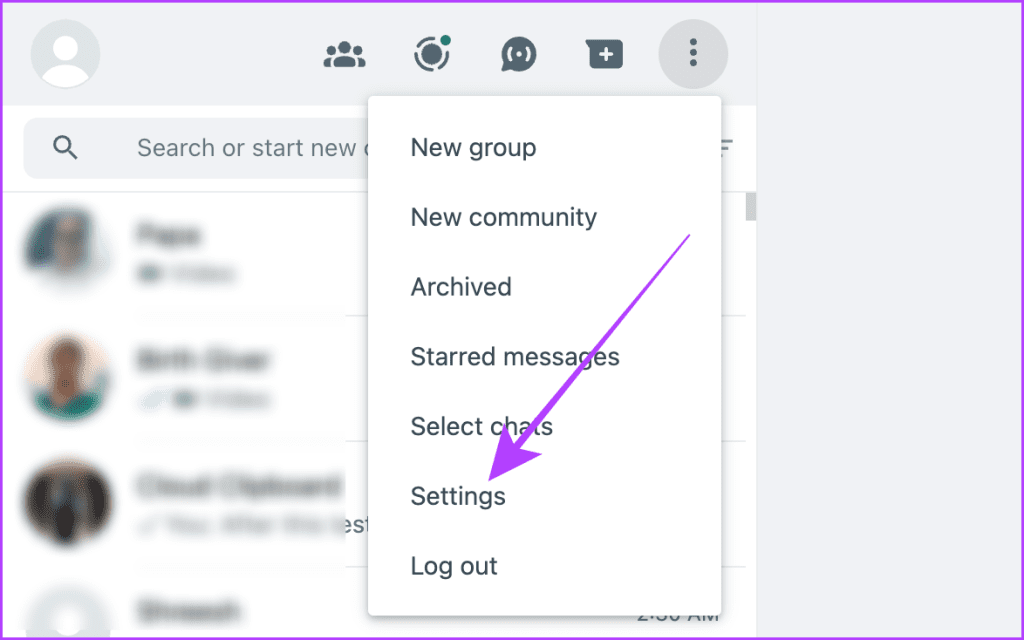
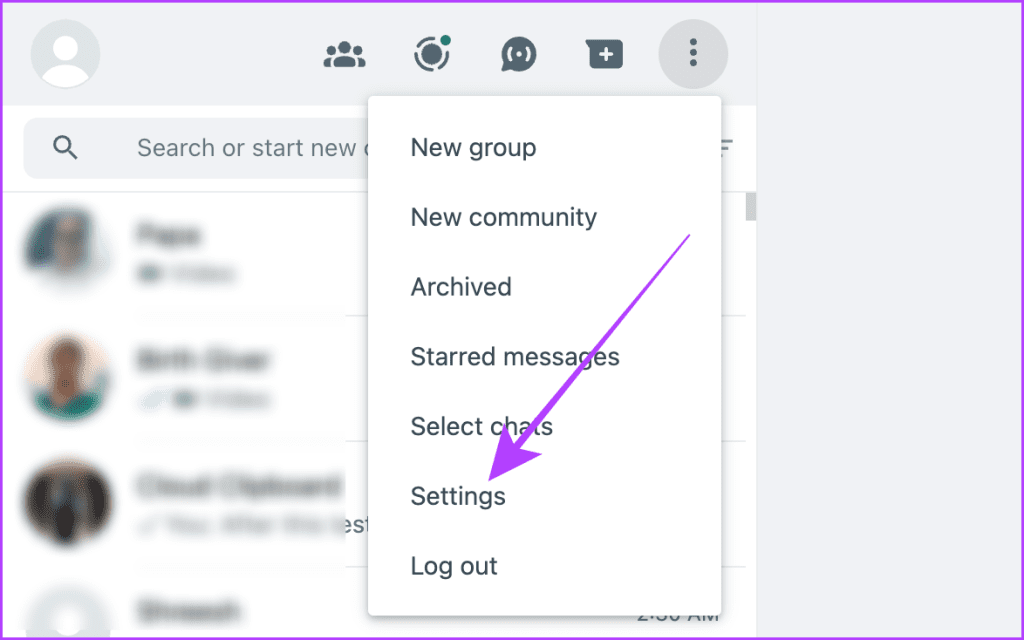
4단계: 미디어 자동 다운로드를 클릭하세요.
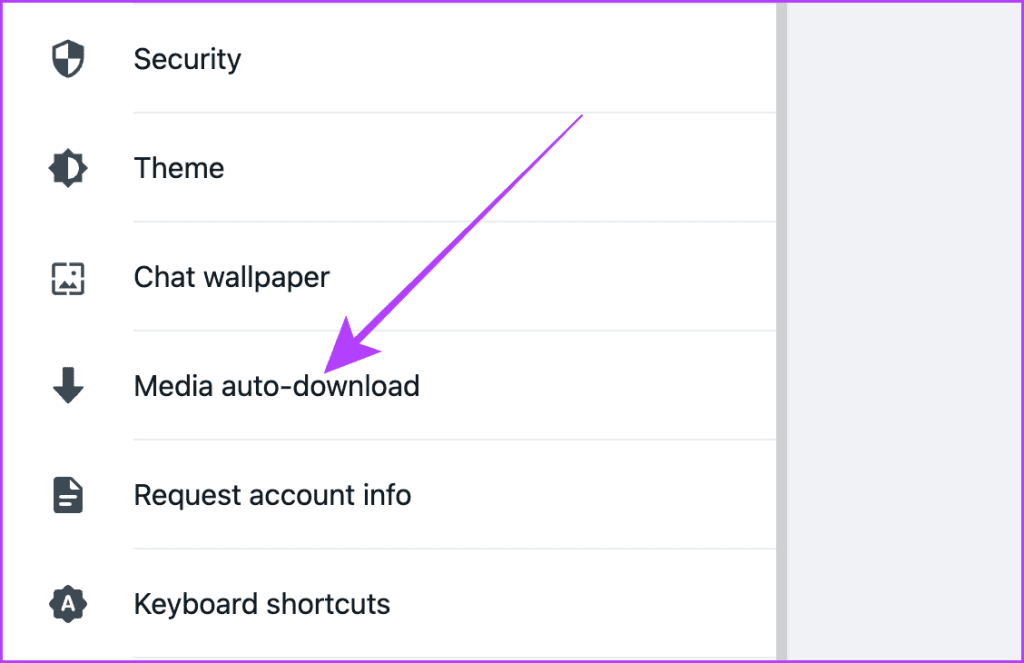
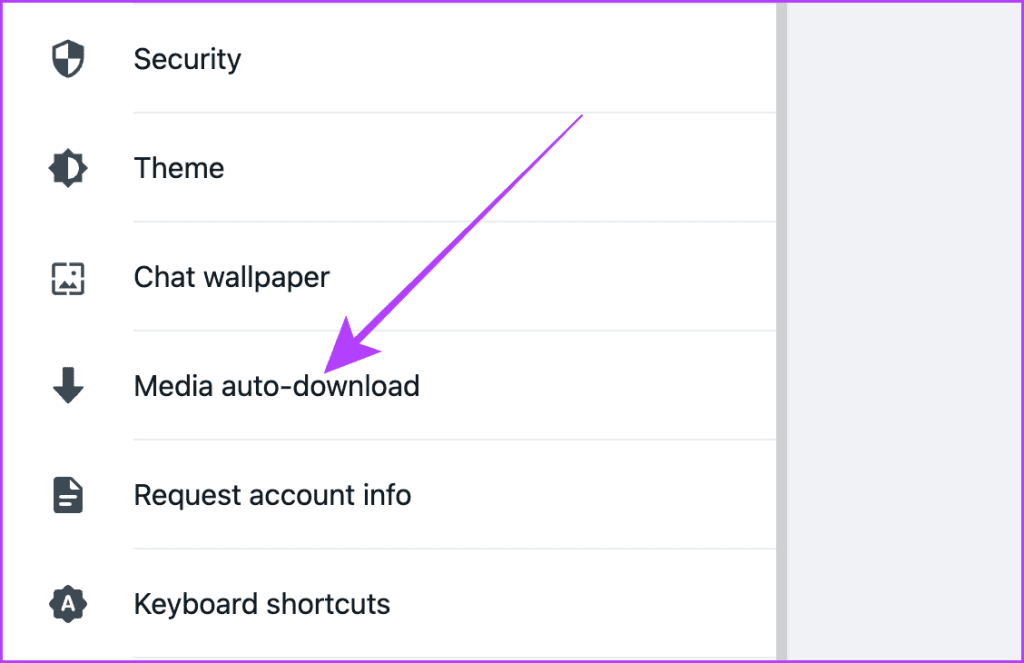
5단계: 이제 웹에서 WhatsApp을 자동으로 사용하는 동안 다운로드하고 싶지 않은 미디어 유형 옆의 확인란을 클릭하고 선택을 취소하세요.
6단계: 완료되면 뒤로 화살표를 클릭하여 WhatsApp 앱으로 돌아가면 됩니다.
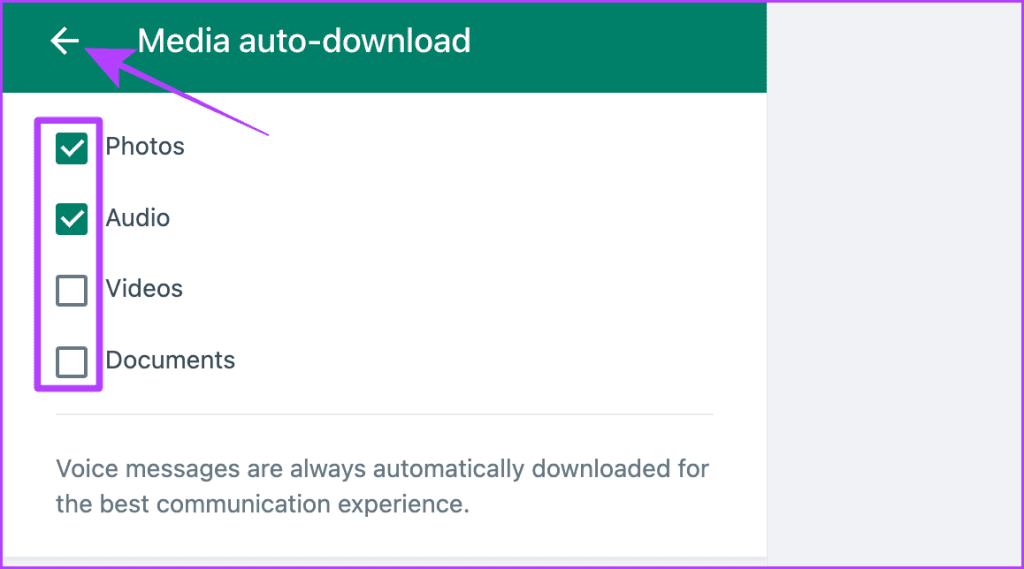
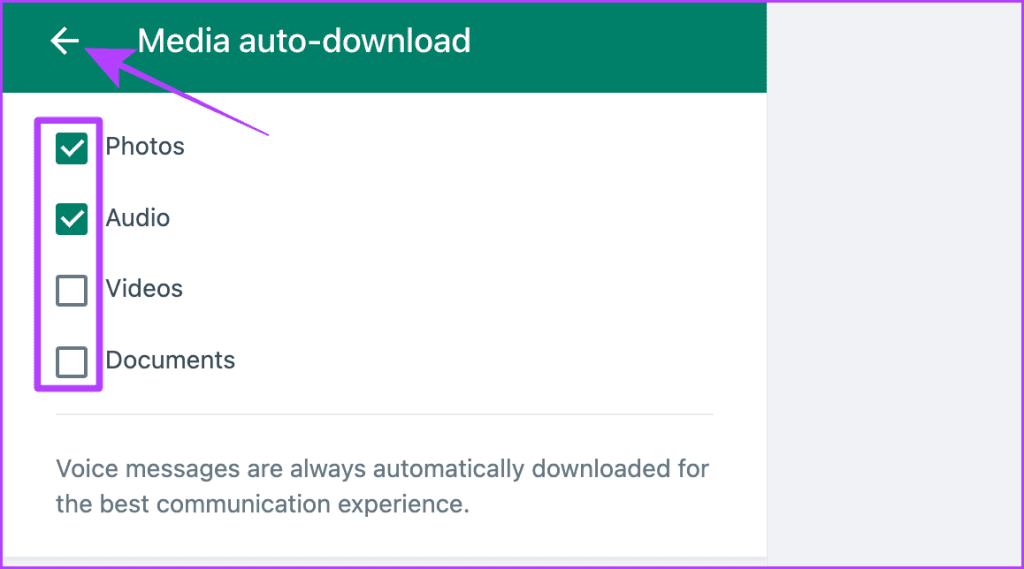
윈도우 앱에서
1 단계: Windows PC에서 WhatsApp 앱을 엽니다.
2 단계: 왼쪽 바에서 설정(톱니바퀴 아이콘)을 클릭하세요.
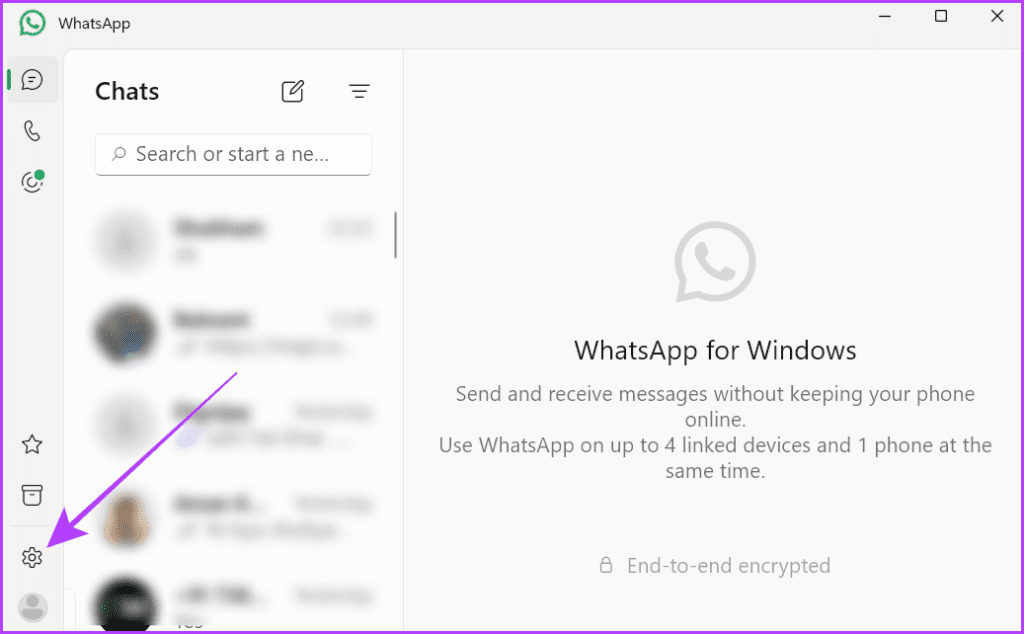
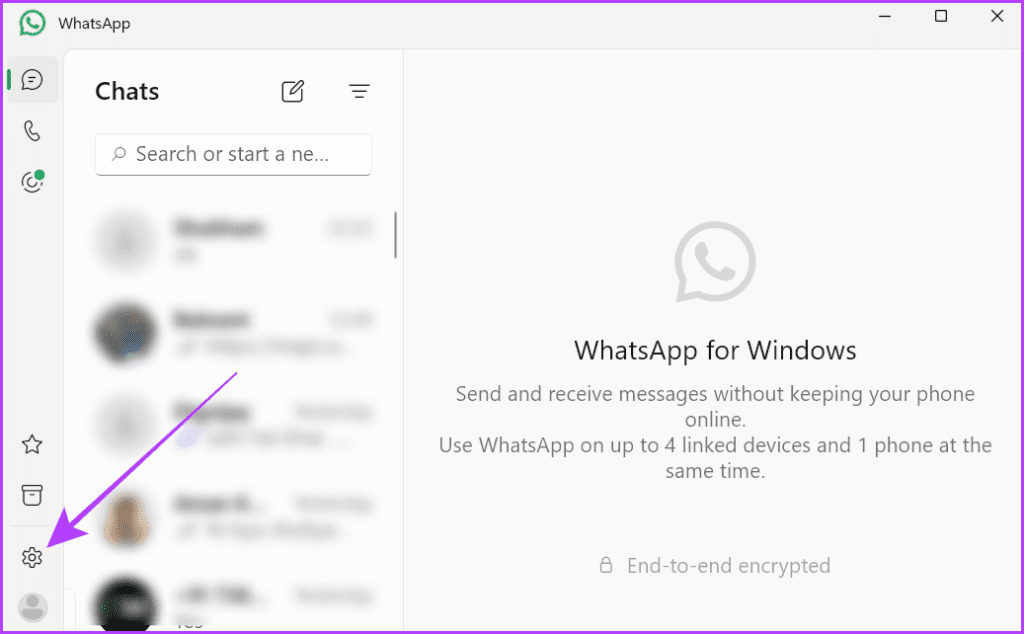
3단계: 이제 저장소를 클릭하세요.
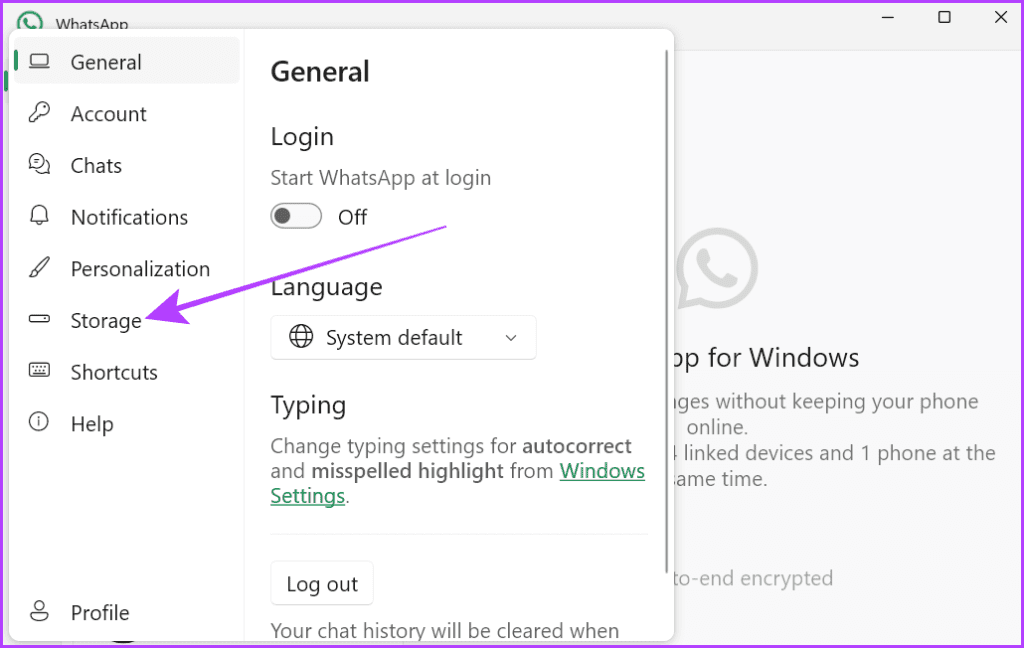
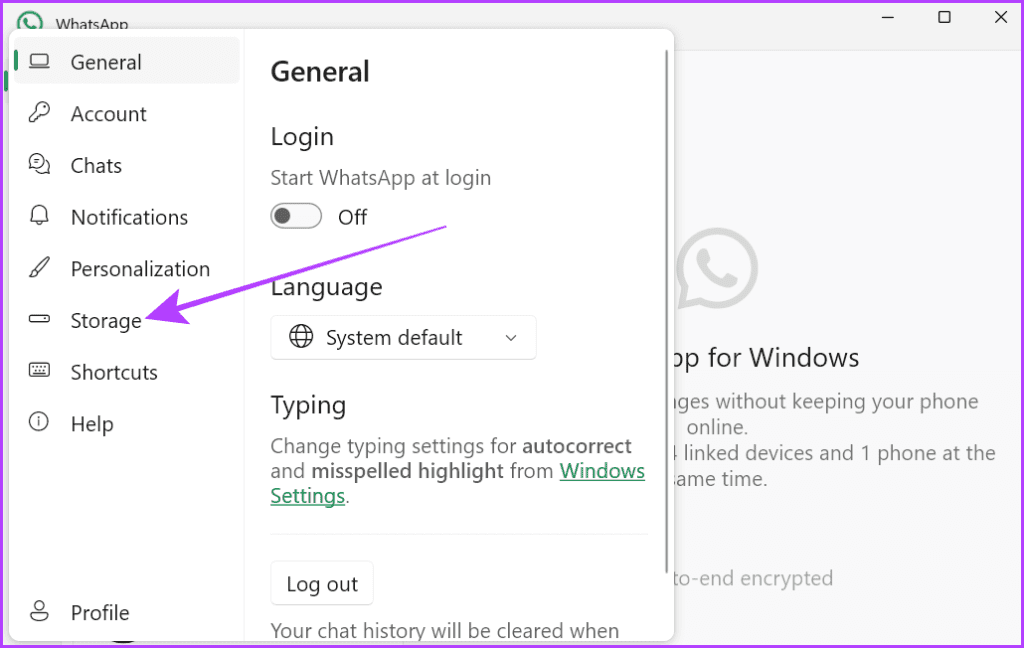
4단계: 자동으로 다운로드하지 않으려는 모든 미디어를 클릭하고 선택을 취소하세요. 팝업 외부를 클릭하여 설정을 닫고 WhatsApp으로 돌아갑니다. 그리고 그게 다야.
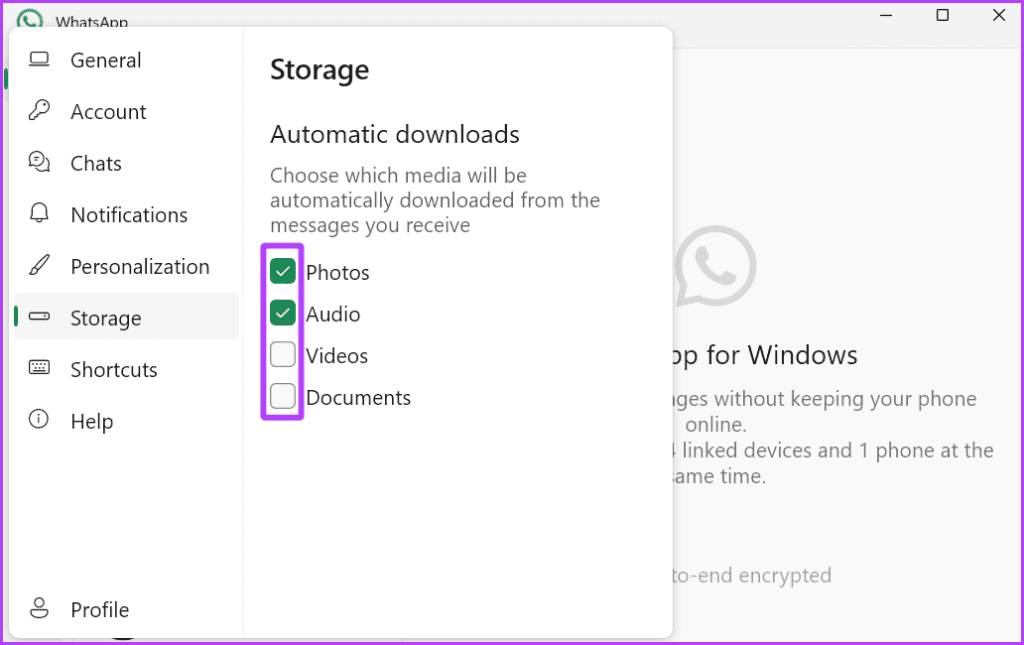
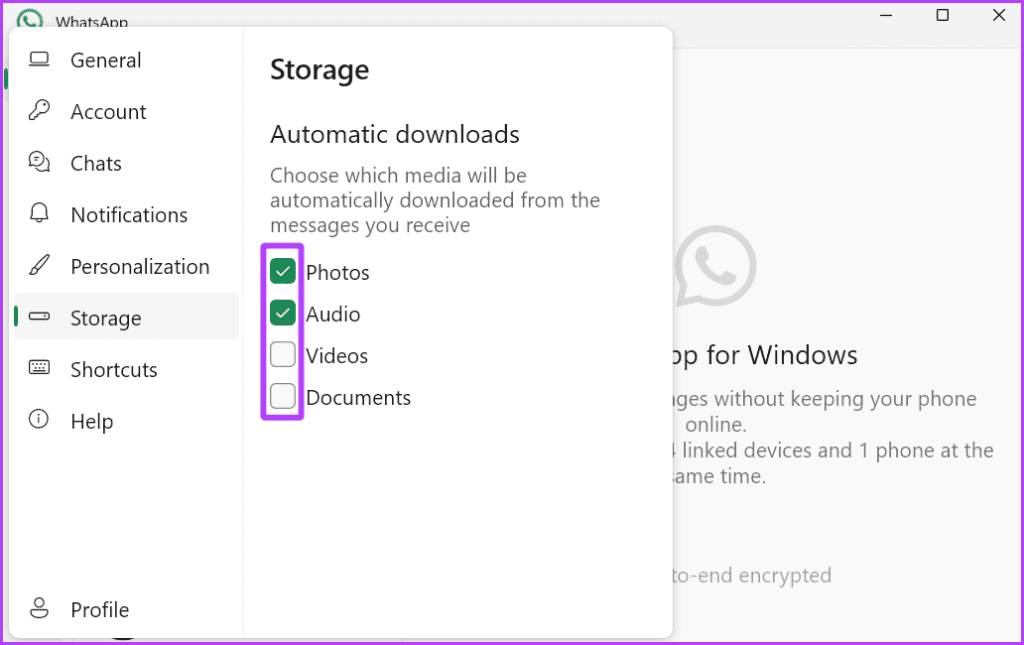
Mac 앱에서
1 단계: Mac 또는 PC에서 WhatsApp 앱을 실행하세요.
2 단계: 아래쪽 화살표를 클릭하면 메뉴가 확장됩니다.
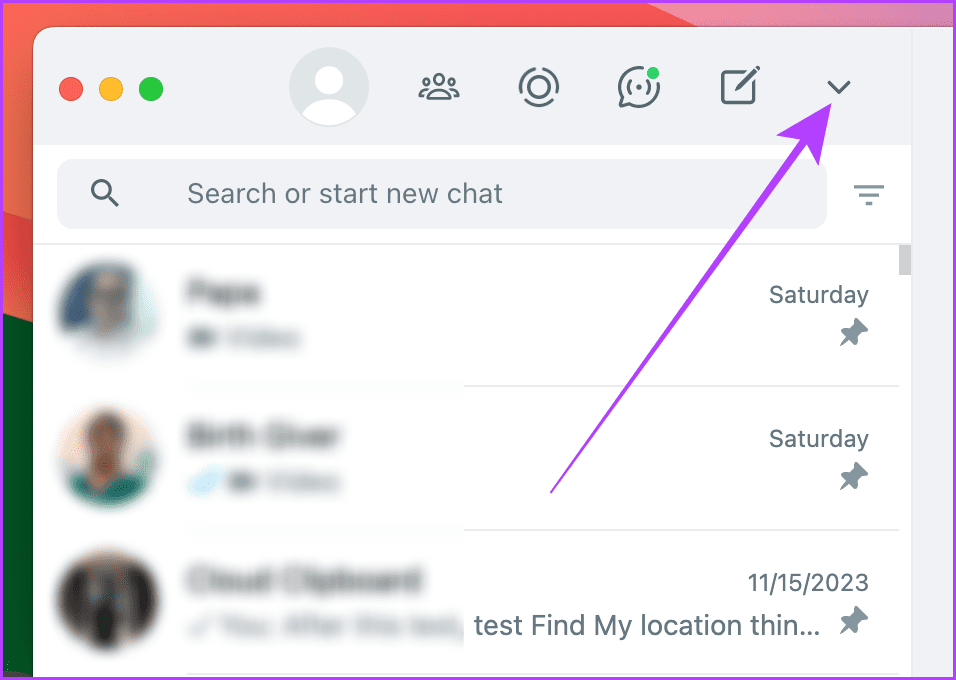
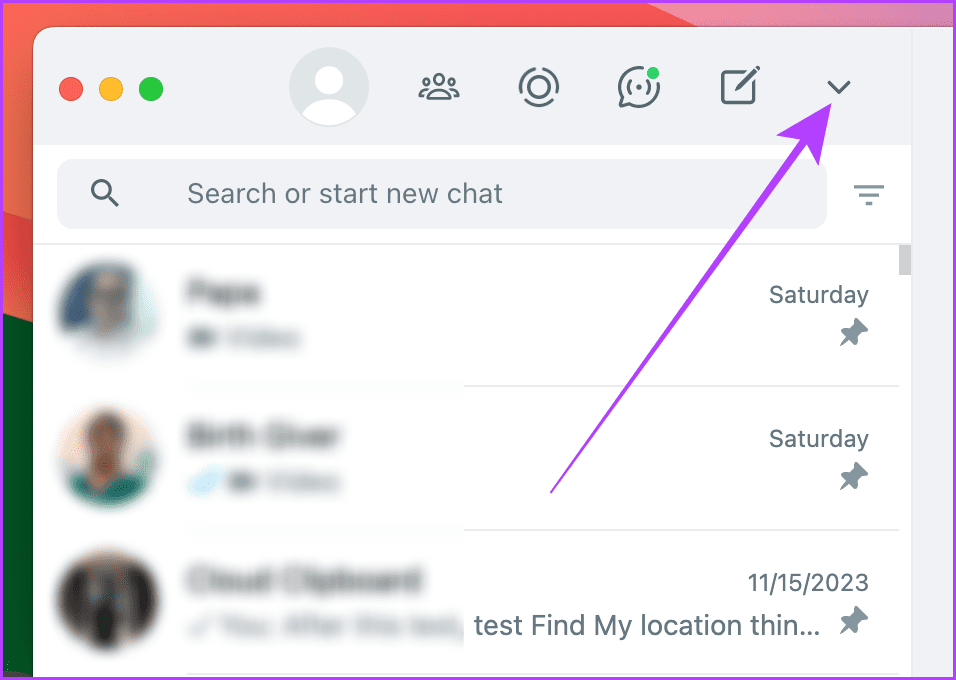
3단계: 드롭다운 메뉴에서 설정을 클릭합니다.
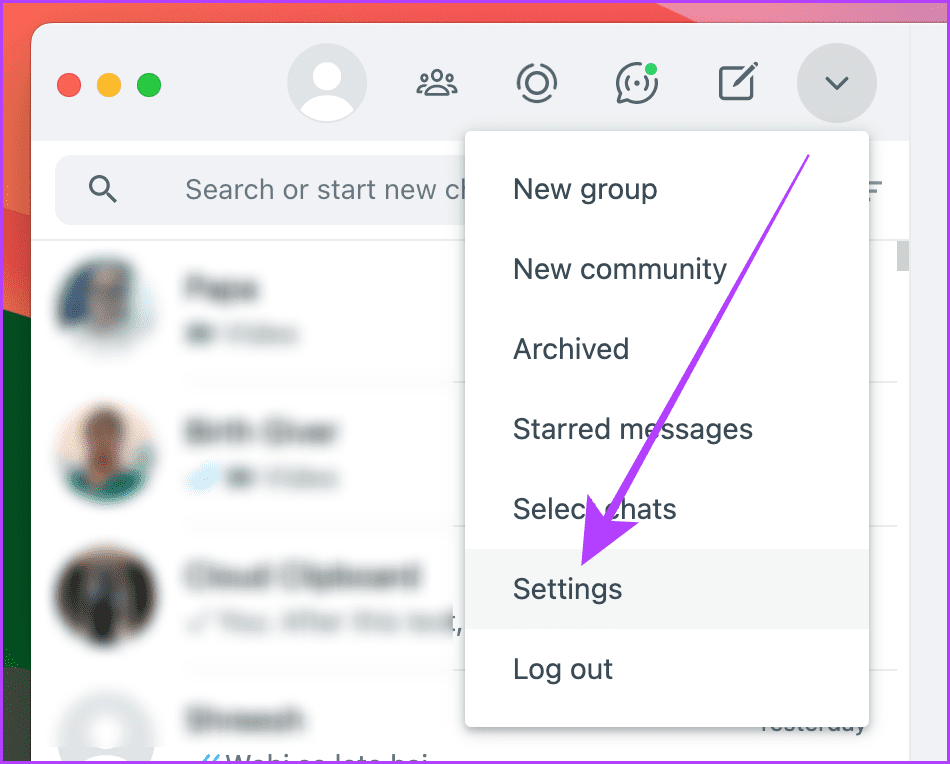
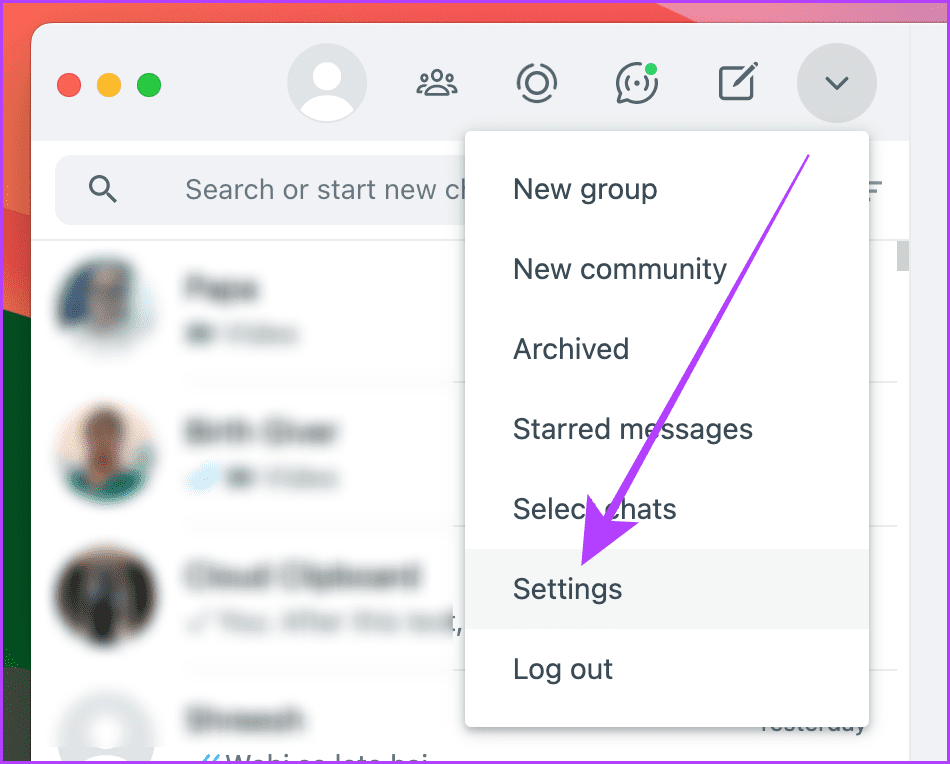
4단계: 이제 미디어 자동 다운로드를 선택하세요.
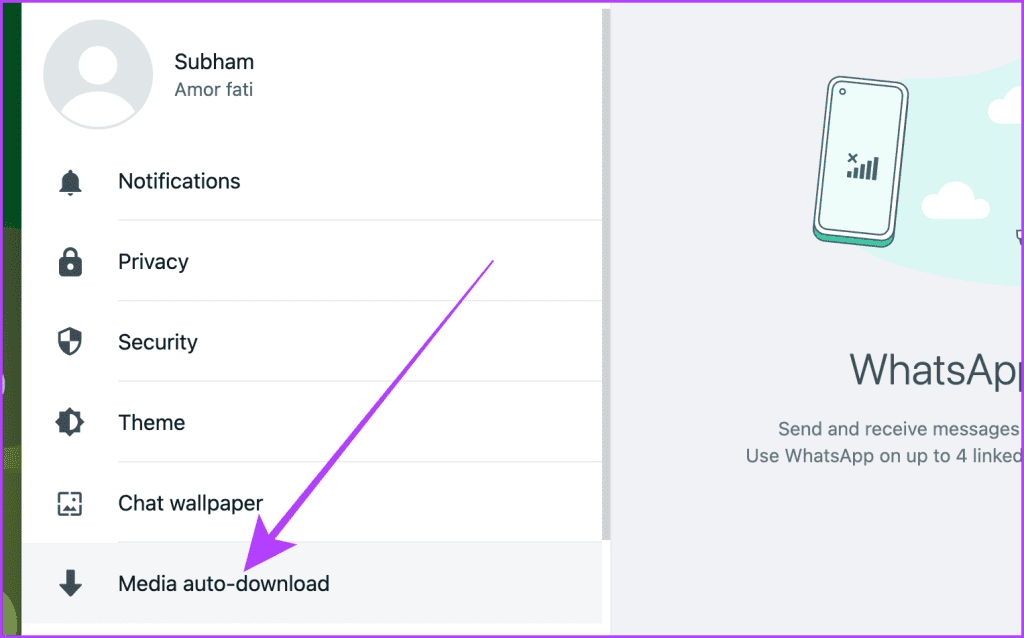
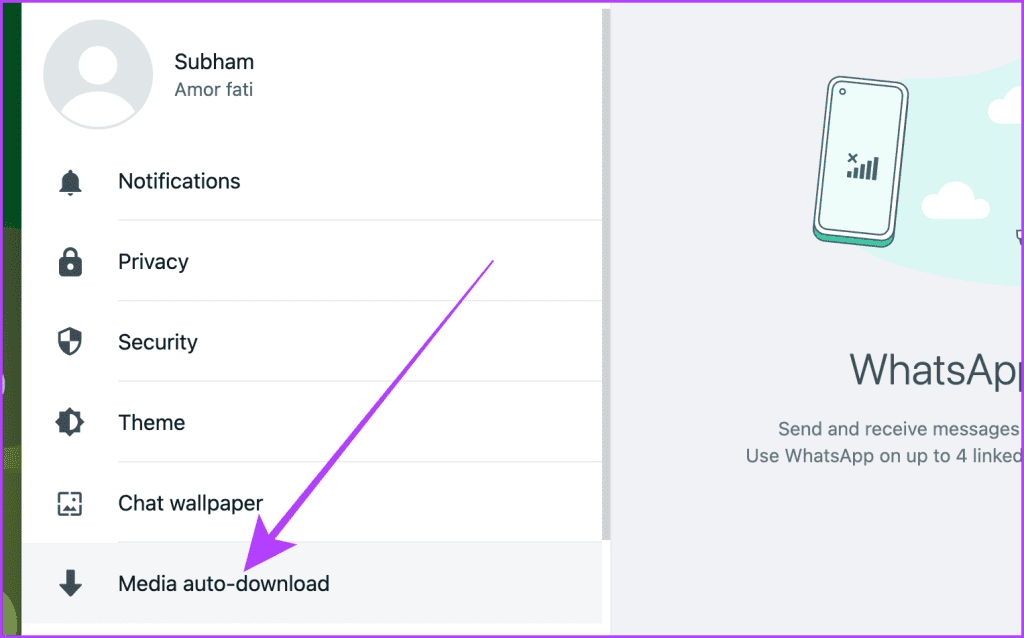
5단계: 컴퓨터에 자동으로 다운로드하지 않으려는 미디어 유형 옆의 확인란을 클릭하고 선택을 취소합니다.
6단계: 뒤로 화살표를 클릭하면 WhatsApp 앱으로 돌아갑니다. 그게 전부입니다.
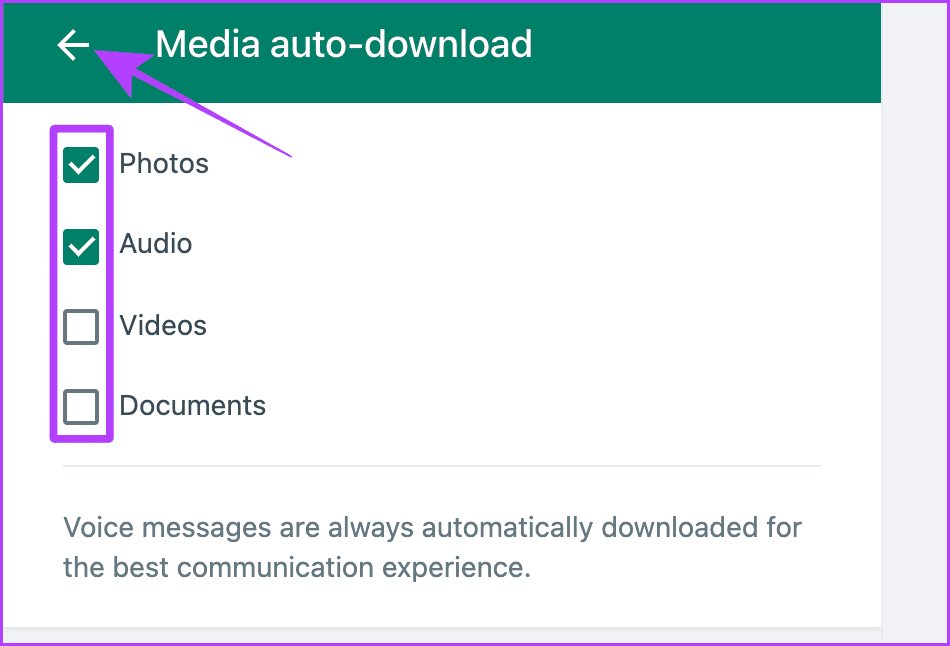
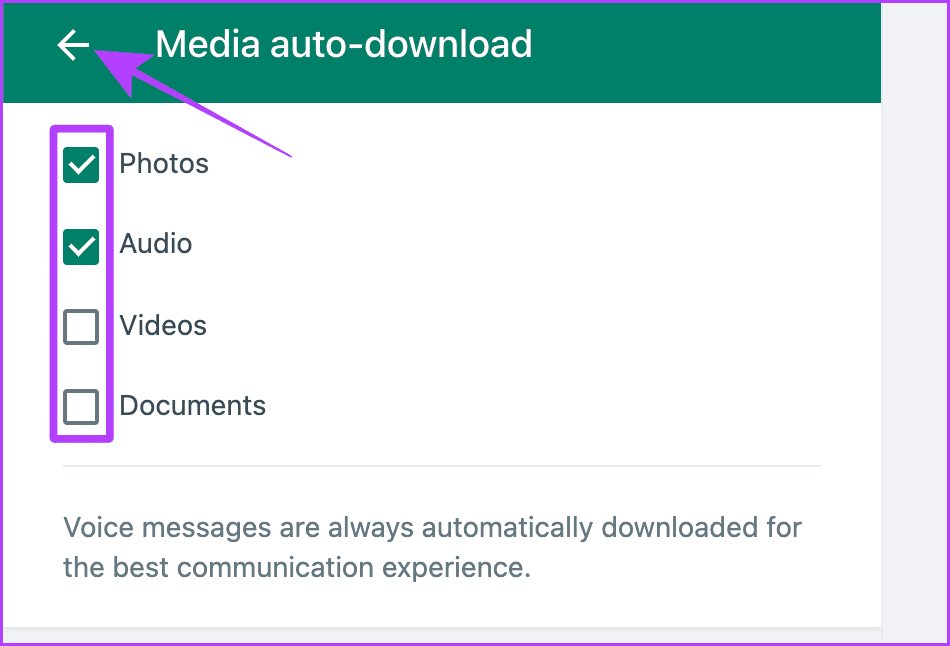
꼭 읽어야 할: WhatsApp 그룹에서 사진 자동 다운로드를 중지하는 방법.
보너스: WhatsApp에서 낮은 데이터 통화를 켜세요
모바일 장치에서 WhatsApp을 사용하여 더 많은 데이터를 저장하려면 WhatsApp 설정에서 낮은 데이터 통화를 켜보세요. 취해야 할 단계를 살펴보겠습니다.
안드로이드에서
1 단계: Android 스마트폰에서 WhatsApp 앱을 실행하고 케밥 메뉴(점 3개)를 탭하세요.
2 단계: 설정을 탭하세요.
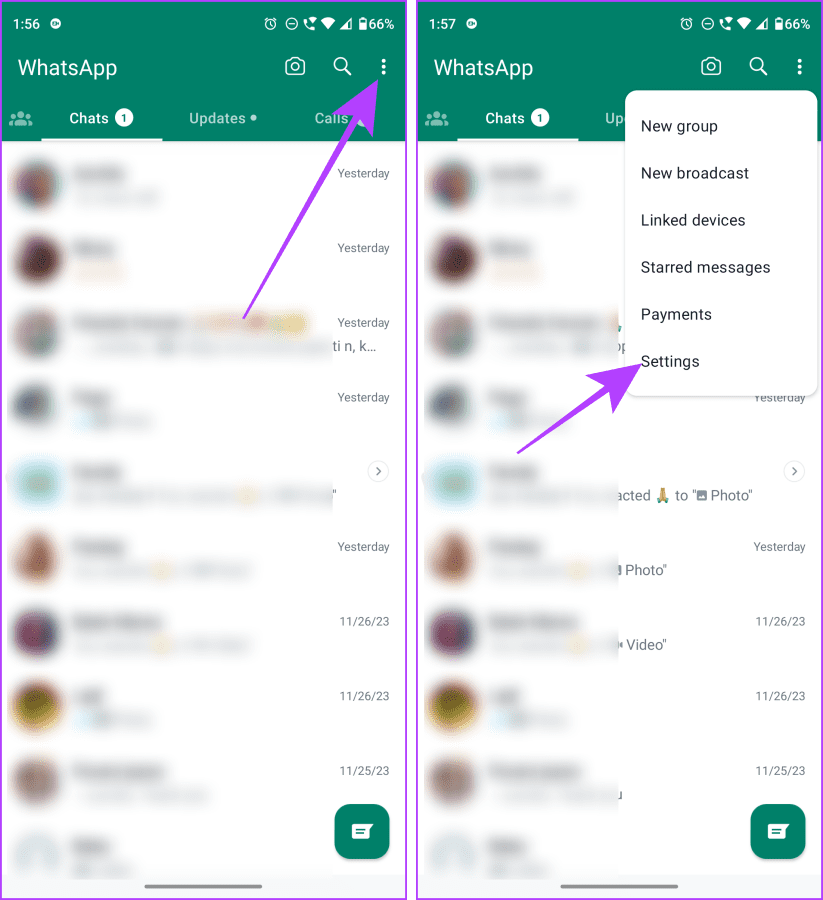
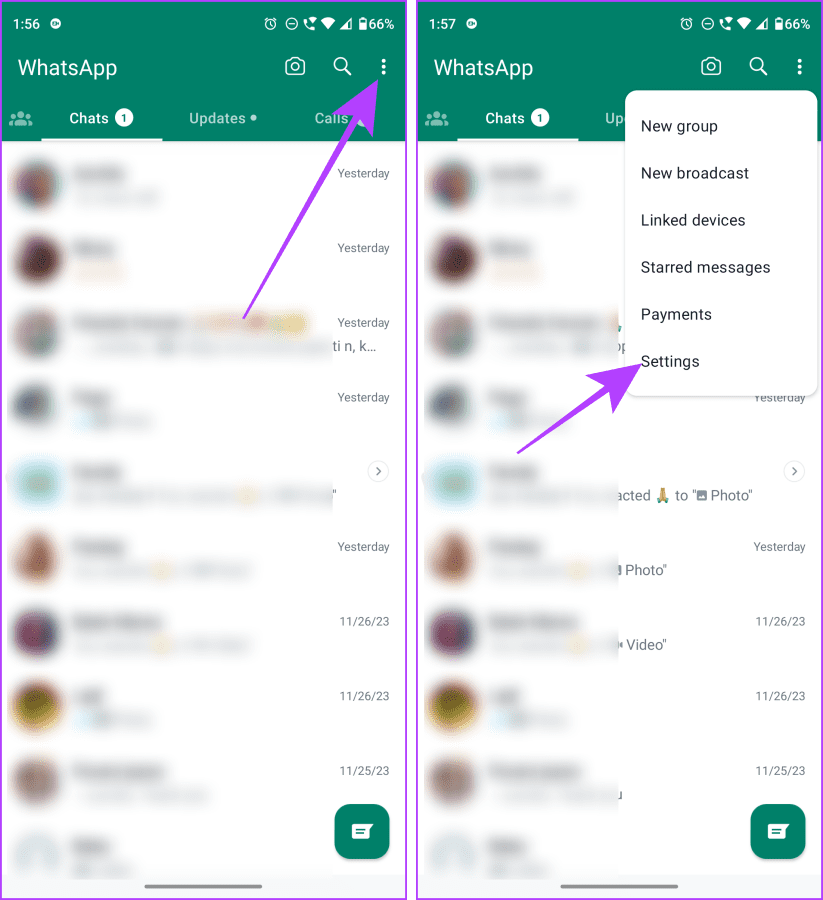
3단계: WhatsApp 설정 페이지에서 저장 공간 및 데이터를 탭하세요.
4단계: ‘통화 시 데이터 적게 사용’을 눌러 켜세요. 그리고 그게 다야.
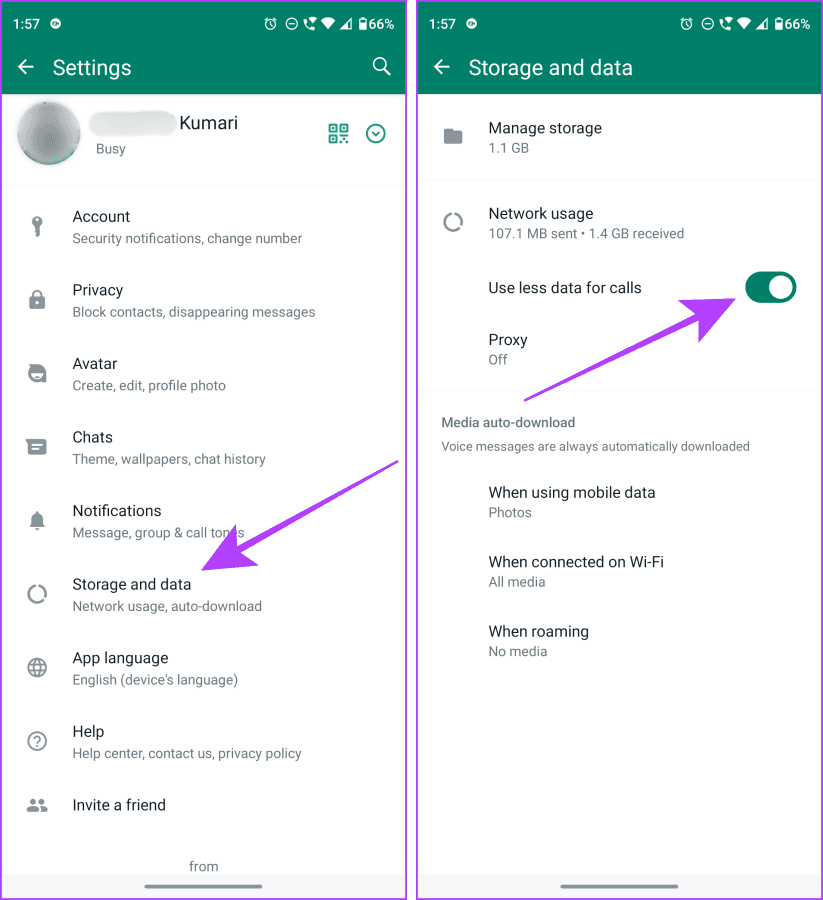
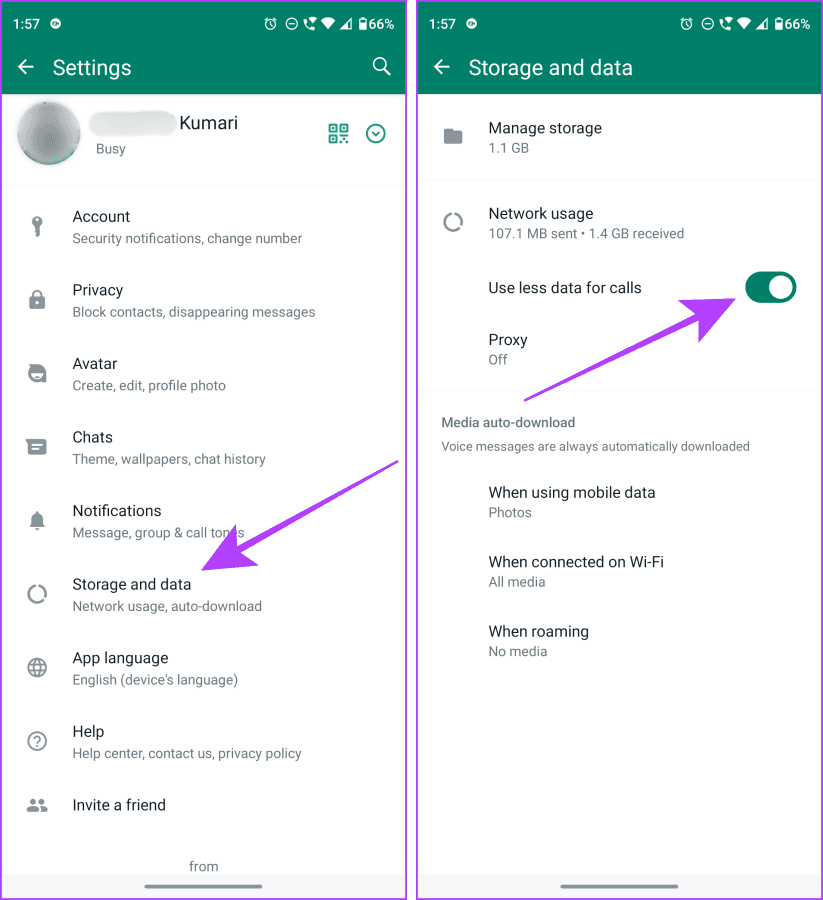
아이폰의 경우
1 단계: iPhone에서 WhatsApp 앱을 열고 설정 탭을 탭합니다.
2 단계: 저장소 및 데이터를 탭합니다.
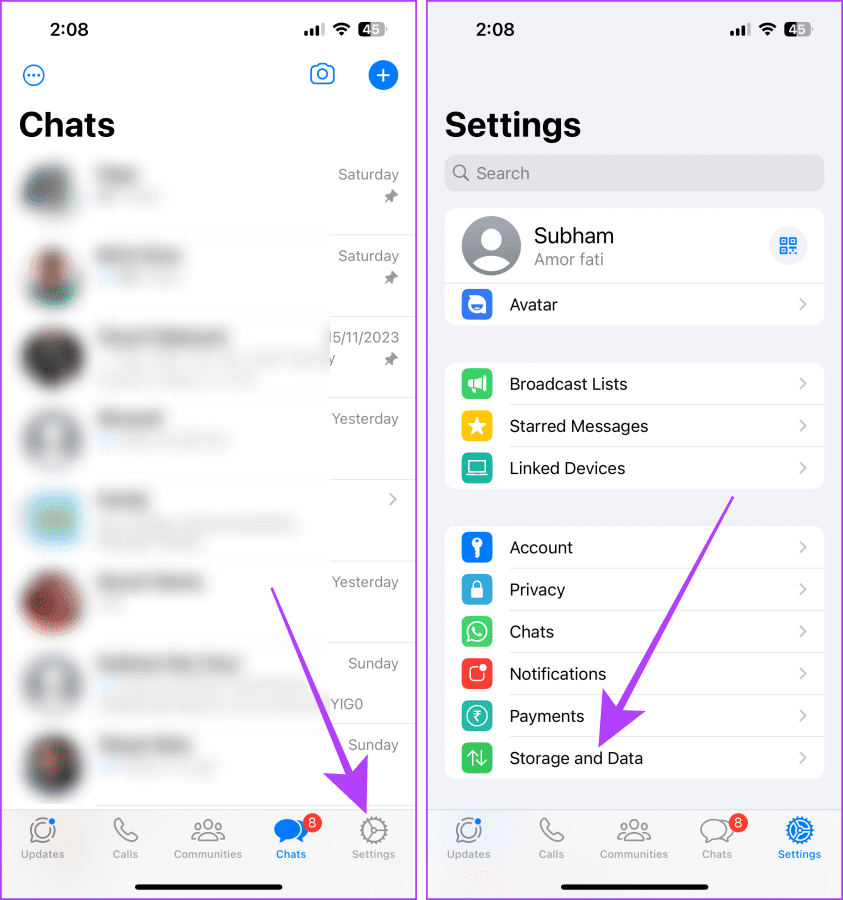
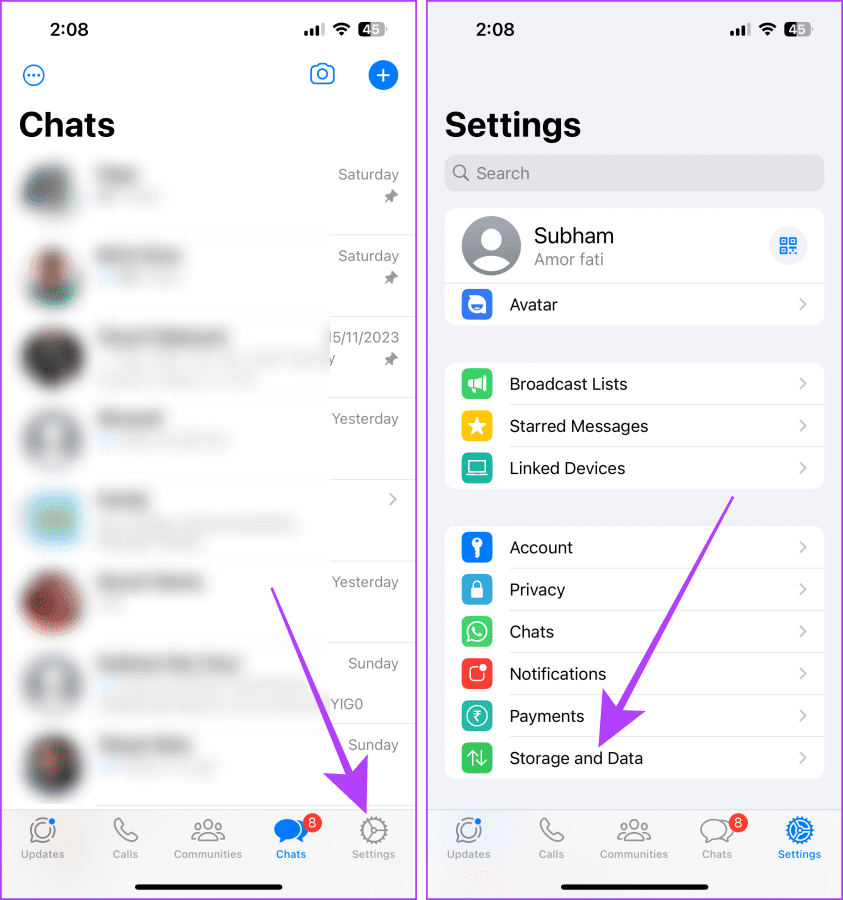
3단계: 이제 탭하여 ‘통화 시 데이터 절약’ 토글을 켜세요. 그리고 그게 다야; 이제부터 WhatsApp 통화는 iPhone에서 더 적은 데이터를 사용하게 됩니다.
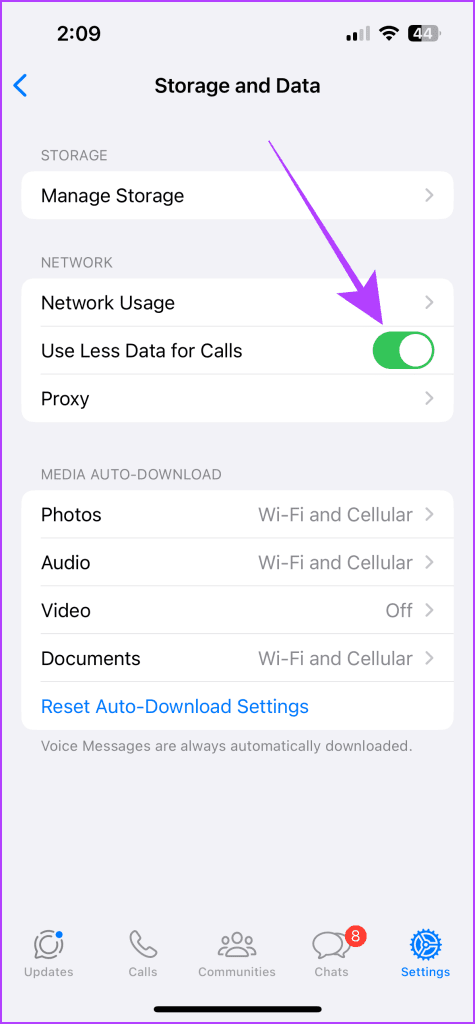
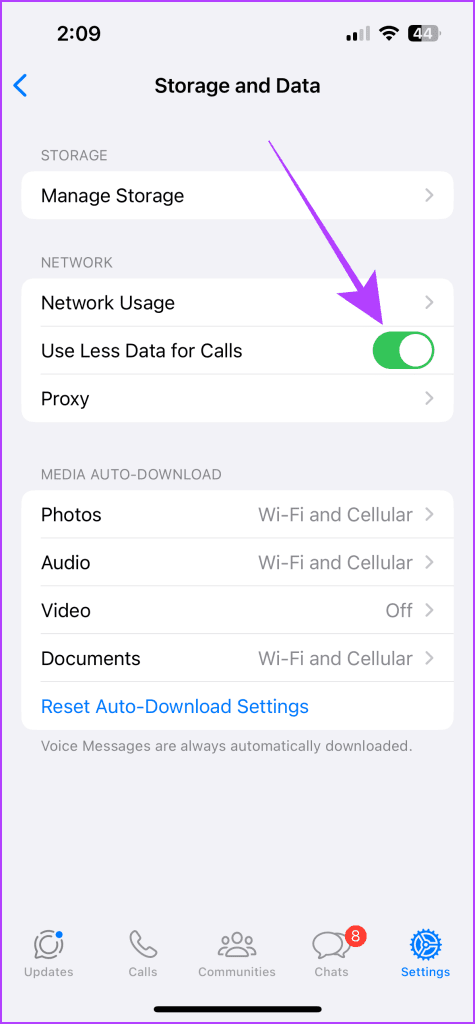
WhatsApp을 사용하여 데이터 저장
WhatsApp에서 자동 미디어 다운로드를 끄면 저장 공간과 모바일 데이터가 절약될 뿐만 아니라 갤러리를 깔끔하게 정리하는 데도 도움이 됩니다. 이 가이드에 언급된 단계에 따라 WhatsApp을 제어하세요.